
Pridávanie zariadení pomocou nástroja Apple Configurator do Apple Business Managera
Do Apple Business Managera môžete pomocou nástroja Apple Configurator manuálne pridať nasledujúce zariadenia, a to aj v prípade, že ste ich nekúpili priamo od spoločnosti Apple, autorizovaného predajcu spoločnosti Apple ani autorizovaného mobilného operátora:
iPhone, iPad a Apple TV (len modely s rozhraním Ethernet) pomocou nástroja Apple Configurator pre Mac.
iPhone, iPad a Mac (so systémom macOS 12.0.1 alebo novším) s čipom Apple alebo bezpečnostným čipom Apple T2 pomocou nástroja Apple Configurator pre iPhone.
Aplikácia | iPhone | iPad | Mac | Apple TV (len modely s rozhraním Ethernet) | |||||||
|---|---|---|---|---|---|---|---|---|---|---|---|
Apple Configurator pre iPhone |
(iOS 16 alebo novší) |
(iPadOS 16.1 alebo novší) |
(macOS 12.0.1 alebo novší) | ||||||||
Apple Configurator pre Mac | |||||||||||
Keď nastavíte zariadenia, budú sa správať rovnako ako ostatné zariadenia zaregistrované v Apple Business Manageri s povinným dohľadom a registráciou v službe správy zariadení. Zariadenie bude potom možné vypnúť a odložiť, až kým ho nebudete chcieť používať alebo odoslať používateľovi. Po odovzdaní zariadenia používateľovi bude mať daný používateľ k dispozícii 30‑dňovú dočasnú lehotu, počas ktorej bude môcť zariadenie uvoľniť z Apple Business Managera, dohľadu alebo služby správy zariadení. Táto dočasná 30‑dňová lehota sa začína hneď po tom, ako sa zariadenie úspešne priradí a zaregistruje:
Externá služba správy zariadení prepojená s Apple Business Managerom
Požiadavky na pridanie zariadenia pomocou nástroja Apple Configurator pre iPhone
Pred pridaním zariadenia do Apple Business Managera pomocou nástroja Apple Configurator pre iPhone si pozrite príslušné požiadavky.
Zariadenie a minimálny podporovaný operačný systém | Minimálny operačný systém pre nástroj Apple Configurator pre iPhone | Panel Sprievodcu nastavením |
|---|---|---|
Mac (macOS 12.0.1) | iOS 15 | Vyberte svoju krajinu alebo región |
iPhone (iOS 16) | iOS 16 | Vyberte Wi‑Fi sieť |
iPad (iPadOS 16) | iOS 16 | Vyberte Wi‑Fi sieť |
Apple Vision Pro (visionOS 26) | iOS 16 | Vyberte Wi‑Fi sieť |
Ďalšie požiadavky na Mac
Aby bolo možné pridať počítače Mac, musia mať čip Apple alebo bezpečnostný čip Apple T2 a systém macOS 12.0.1 alebo novší. Zoznam kompatibilných počítačov nájdete v článkoch podpory spoločnosti Apple s názvom Počítače Mac s čipom Apple Silicon a Počítače Mac s bezpečnostným čipom Apple T2.
Môžete pridať nový Mac alebo Mac, ktorý už bol nastavený. Skôr než budete môcť pridať Mac, ktorý už bol nastavený, musíte najskôr vymazať celý obsah a nastavenia. Ďalšie informácie nájdete v téme Vymazanie Macu v používateľskej príručke pre Mac.
Pred pridaním Macu vykonajte tieto ďalšie kroky:
Určite, ako sa má Mac pripájať na internet, a potom buď vytvorte konfiguračný profil, alebo si pripravte potrebné adaptéry a káble.
Zdieľanie prihlasovacích údajov k Wi‑Fi sieti (predvolený spôsob): Je nevyhnutné pripojiť iPhone k Wi‑Fi sieti s prístupom na internet. Mac používa pri spustení rovnaké prihlasovacie údaje k sieti.
Použitie konfiguračného profilu siete: Je nevyhnutné vytvoriť konfiguračný profil s objemom dát Wi‑Fi alebo 802.1X obsahujúci príslušné prihlasovacie údaje k sieti a uložiť ho do umiestnenia v aplikácii Súbory. Potom ho môžete nakonfigurovať v nástroji Apple Configurator > Nastavenia. Pozrite si tému Vytváranie a úprava konfiguračných profilov v nástroji Apple Configurator v používateľskej príručke nástroja Apple Configurator pre Mac.
Poznámka: V prípade potreby môžete do konfiguračného profilu pridať objem dát certifikátu na použitie s autentifikáciou Wi‑Fi alebo 802.1X. Pozrite si tému Nastavenia objemu dát Certifikáty v správe zariadení pre Apple zariadenia v príručke Nasadenie platforiem Apple.
Pripojenie Macu na internet prostredníctvom pripojenia k Ethernetu: Je nevyhnutné, aby ste Mac pred priradením k Apple Business Manageru pripojili na internet.
Prihlásenie do nástroja Apple Configurator pre iPhone
Pred pridaním iPhonu, iPadu, Macu alebo Apple Vision Pro do Apple Biznis balíka sa musíte do Apple Business Managera prihlásiť ako používateľ s pozíciou, ktorá má oprávnenie na správu zariadení, ako je napríklad administrátor alebo správca registrácie zariadení.

Uistite sa, že iPhone má prístup na internet prostredníctvom Wi‑Fi siete alebo mobilného pripojenia, a potom na iPhone spustite nástroj Apple Configurator
 .
.Zadajte svoj spravovaný Apple účet.
V prípade potreby prejdite v apke Apple Configurator do časti Settings (Nastavenia) a vykonajte krok 4 alebo 5.
Vyberte spôsob sieťového pripojenia, ktorý chcete použiť:
Zdieľanie Wi‑Fi: Tento spôsob zdieľa pripojenie k Wi‑Fi sieti iPhonu so zariadením, ktoré chcete pridať.
Konfiguračný profil: Tento spôsob vyžaduje konfiguračný profil pre zariadenie, ktoré chcete pridať.
Nezdieľanie: Tento spôsob vyžaduje, aby používateľ vybral spôsob pripojenia.
Poznámka: Apple Vision Pro tento spôsob nepodporuje.
Vyberte spôsob priradenia služby správy zariadení:
Žiadne: Nepriraďovať zariadenia automaticky k službe správy zariadení.
Ak vyberiete možnosť Žiadne, musíte vykonať úlohu Priradenie zariadenia pridaného pomocou nástroja Apple Configurator do služby správy zariadení.
Predvolené: Automaticky priraďovať zariadenia k nakonfigurovanej službe správy zariadení v Apple Business Manageri podľa konkrétneho typu zariadenia (iPhone, iPad, Mac, Apple Vision Pro).
Konkrétne: Automaticky priraďovať zariadenia ku konkrétnej službe správy zariadení.
Pridanie nového Macu pomocou nástroja Apple Configurator pre iPhone
Skôr než začnete, nezabudnite si pozrieť požiadavky a Prihlásenie do nástroja Apple Configurator pre iPhone.
Na iPhone spustite nástroj Apple Configurator
 .
.Ak pridávate notebook Mac, zapojte ho do zdroja napájania, aby počas procesu neprešiel do režimu spánku.
Ak sa Mac pripája na internet cez Ethernet, zapojte všetky potrebné káble a adaptéry.
Spustite Mac.
V Sprievodcovi nastavením vyberte jazyk, kliknite na Pokračovať a zastavte sa, keď sa zobrazí panel Vyberte svoju krajinu alebo región.
Poznámka: Ak sa dostanete za panel Vyberte svoju krajinu alebo región, musíte Mac reštartovať.
Umiestnite iPhone blízko Macu a potom vykonajte jeden z nasledujúcich krokov:
Naskenujte obrázok, ktorý sa zobrazí v Sprievodcovi nastavením.
V ľavom dolnom rohu Sprievodcu nastavením kliknite na Spárovať manuálne a potom v nástroji Apple Configurator kliknite na Manual Pairing (Manuálne párovanie) a zadajte zobrazený šesťmiestny kód.
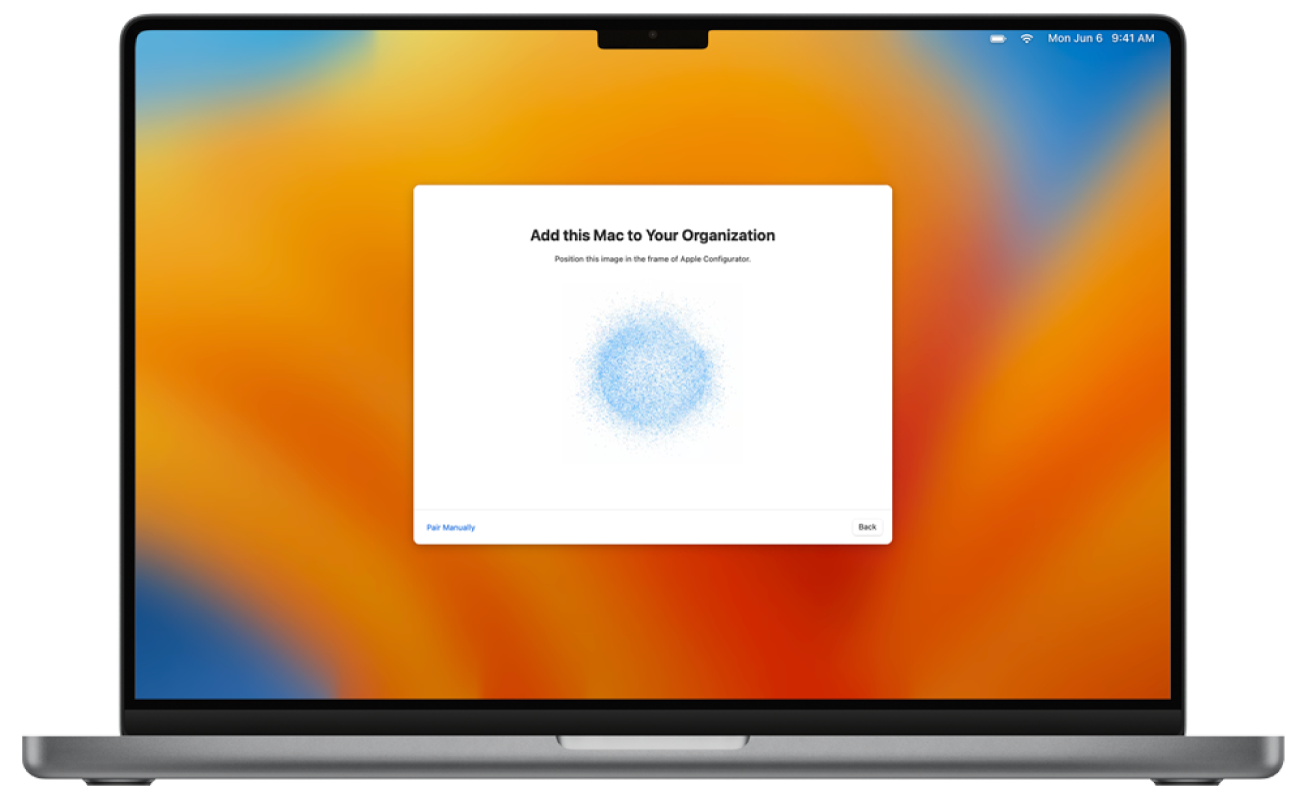
Sériové číslo a ďalšie informácie o Macu sa nahrajú do Apple Business Managera.
Počkajte, kým sa proces nedokončí, a potom Mac vypnite kliknutím na Vypnúť.
Dôležité: Ak sa pri pridávaní Macu rozhodnete automaticky nepriraďovať novopridané zariadenia do služby správy zariadení, musíte vykonať úlohu Priradenie zariadenia pridaného pomocou nástroja Apple Configurator do služby správy zariadení.
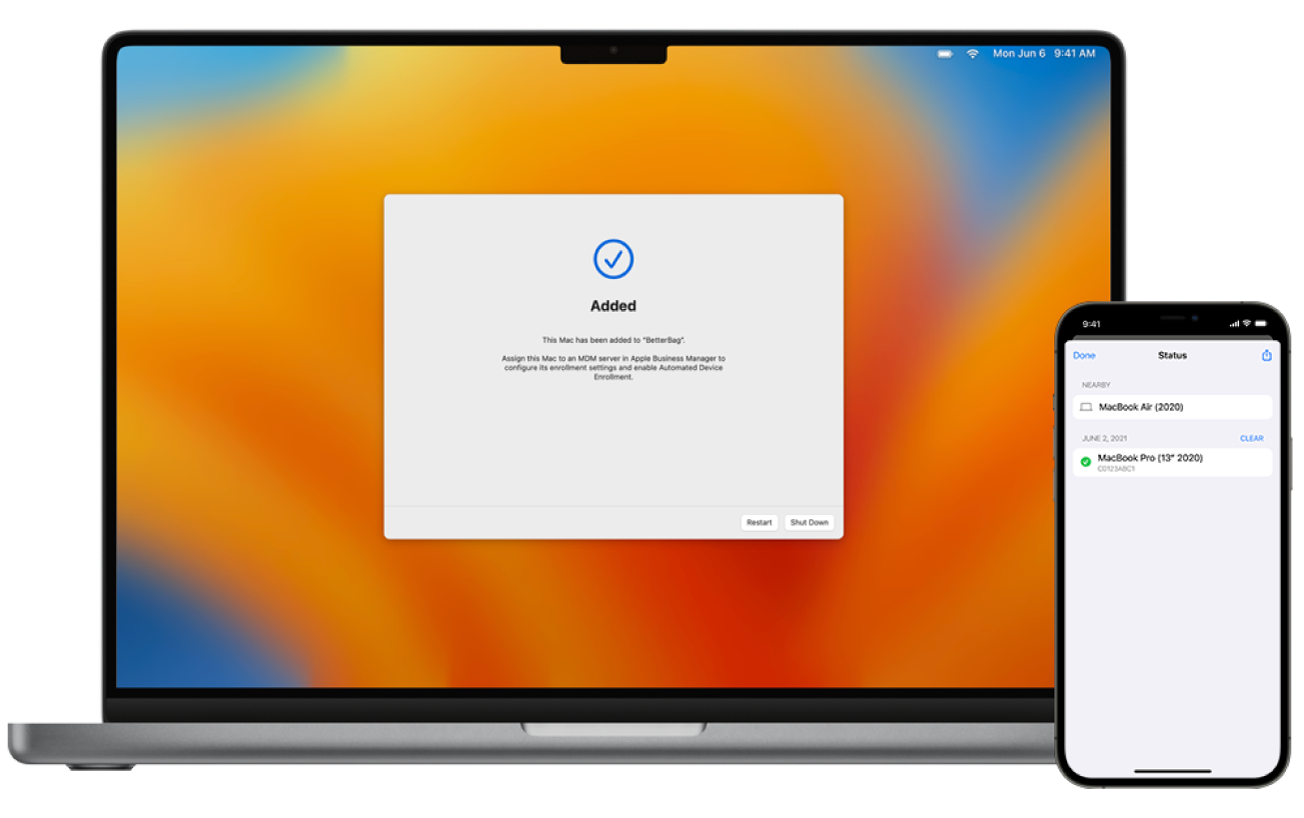
Pridanie nakonfigurovaného Macu pomocou nástroja Apple Configurator pre iPhone
Ak chcete do Apple Business Managera pridať nakonfigurovaný Mac, musíte najskôr vymazať celý obsah a nastavenia.
VÝSTRAHA: Vymazaním Macu z neho odstránite všetky informácie. Uistite sa, že máte aktuálnu zálohu Macu.
Skôr než začnete, nezabudnite si pozrieť požiadavky a Prihlásenie do nástroja Apple Configurator pre iPhone.
Na iPhone spustite nástroj Apple Configurator
 .
.Ak pridávate notebook Mac, zapojte ho do zdroja napájania, aby počas procesu neprešiel do režimu spánku.
Ak sa Mac pripája na internet cez Ethernet, zapojte všetky potrebné káble a adaptéry.
Vyberte ponuku Apple
 > Systémové nastavenia, kliknite na Všeobecné
> Systémové nastavenia, kliknite na Všeobecné  , kliknite na Prenos alebo reset a potom kliknite na Vymazať celý obsah a nastavenia.
, kliknite na Prenos alebo reset a potom kliknite na Vymazať celý obsah a nastavenia.V Sprievodcovi vymazaním zadajte informácie o administrátorovi.
Skontrolujte položky, ktoré Sprievodca vymazaním odstráni spolu s obsahom a nastaveniami.
Ak je na Macu viacero používateľských účtov, položky skontrolujete kliknutím na šípku vedľa názvu účtu.
Kliknite na Pokračovať a postupujte podľa pokynov na obrazovke.
Poznámka: Ak máte upravenú verziu systému macOS, Sprievodca vymazaním nemôže Mac vymazať a zobrazí upozornenie, že je potrebné macOS najskôr preinštalovať. Ďalšie informácie nájdete v téme Vymazanie a preinštalovanie Macu v používateľskej príručke pre Mac.
Počkajte, kým sa Mac reštartuje.
V Sprievodcovi nastavením vyberte jazyk, kliknite na Pokračovať a zastavte sa, keď sa zobrazí panel Vyberte svoju krajinu alebo región.
Poznámka: Ak sa dostanete za panel Vyberte svoju krajinu alebo región, musíte Mac reštartovať.
Umiestnite iPhone blízko Macu a potom vykonajte jeden z nasledujúcich krokov:
Naskenujte obrázok, ktorý sa zobrazí v Sprievodcovi nastavením.
V ľavom dolnom rohu Sprievodcu nastavením kliknite na Spárovať manuálne a potom v nástroji Apple Configurator kliknite na Manual Pairing (Manuálne párovanie) a zadajte zobrazený šesťmiestny kód.
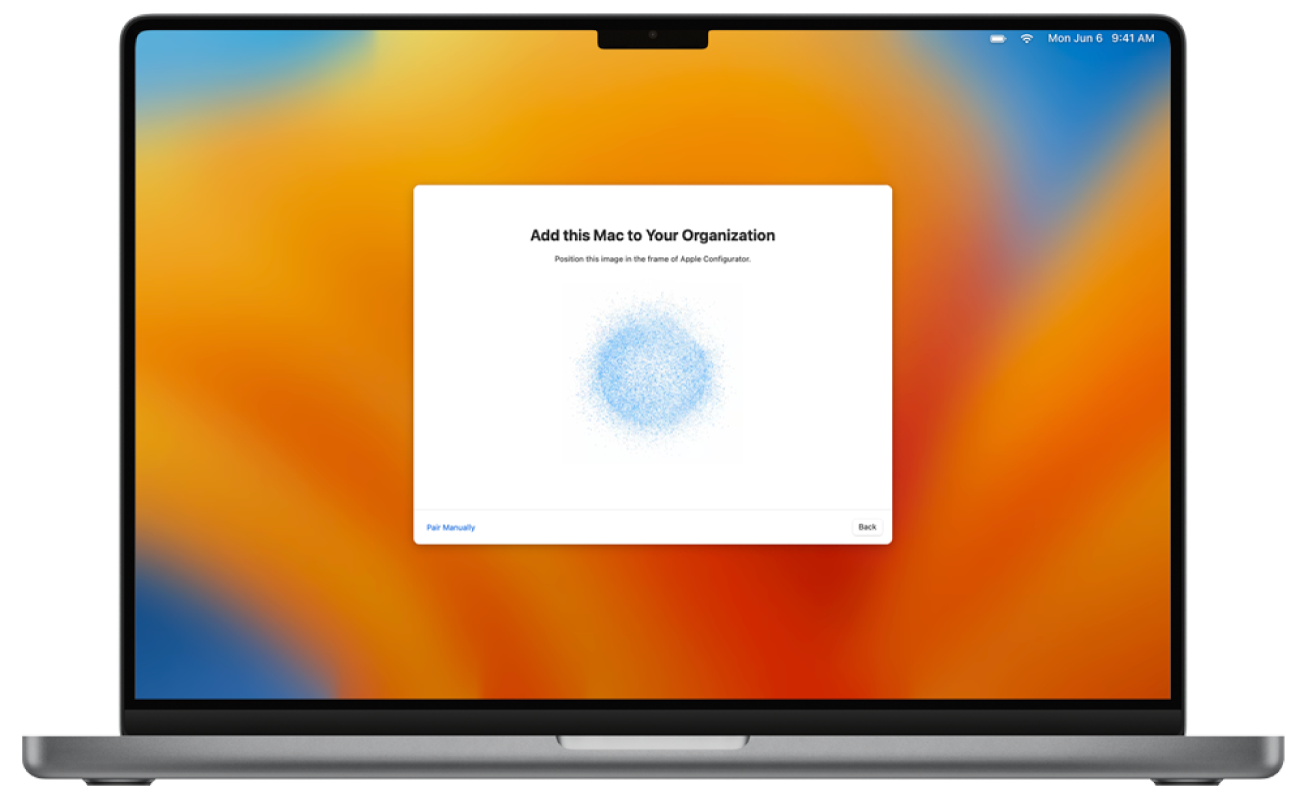
Sériové číslo a ďalšie informácie o Macu sa nahrajú do Apple Business Managera.
Počkajte, kým sa proces nedokončí, a potom Mac vypnite kliknutím na Vypnúť.
Dôležité: Ak sa pri pridávaní Macu rozhodnete automaticky nepriraďovať novopridané zariadenia do služby správy zariadení, musíte vykonať úlohu Priradenie zariadenia pridaného pomocou nástroja Apple Configurator do služby správy zariadení.
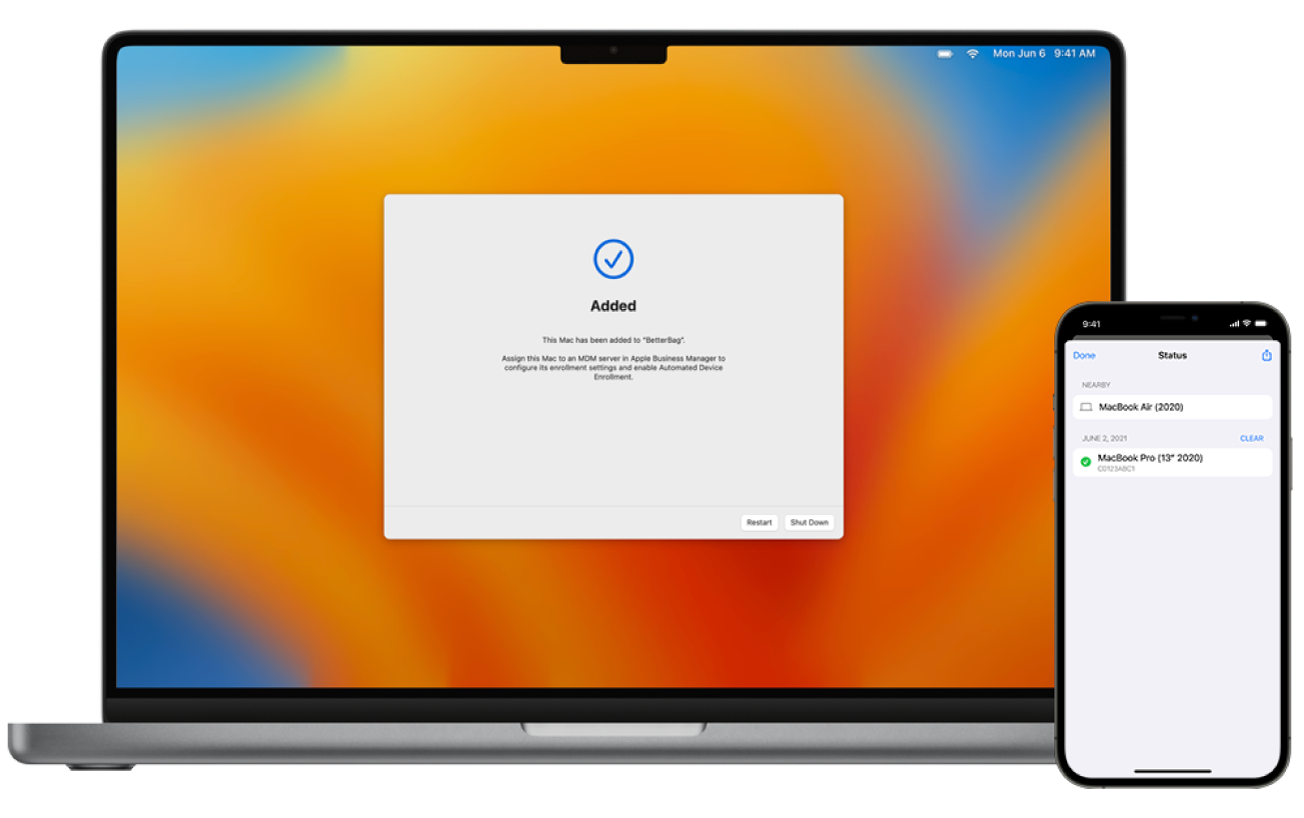
Pridanie iPhonu alebo iPadu pomocou nástroja Apple Configurator pre iPhone
Skôr než začnete, nezabudnite si pozrieť požiadavky a Prihlásenie do nástroja Apple Configurator pre iPhone.
Na iPhone spustite nástroj Apple Configurator
 .
.Spustite iPhone alebo iPad.
Pokračujte v Sprievodcovi nastavením a zastavte sa, keď sa zobrazí panel Vyberte Wi‑Fi sieť.
Poznámka: Ak sa dostanete za panel Vyberte Wi‑Fi sieť, musíte iPhone alebo iPad reštartovať.
Umiestnite iPhone s nástrojom Apple Configurator blízko iPhonu alebo iPadu a potom vykonajte jeden z nasledujúcich krokov:
Naskenujte obrázok, ktorý sa zobrazí v Sprievodcovi nastavením.
V ľavom dolnom rohu Sprievodcu nastavením klepnite na Spárovať manuálne a potom v nástroji Apple Configurator kliknite na Manual Pairing (Manuálne párovanie) a zadajte zobrazený šesťmiestny kód.
Poznámka: Ak Sprievodca nastavením nezobrazuje panel párovania na iPhone alebo iPade, ktorý chcete pridať, vráťte sa na plochu iPhonu a potom klepnite na aplikáciu Apple Configurator.
Sériové číslo a ďalšie informácie o iPhone alebo iPade sa nahrajú do Apple Business Managera.
Počkajte, kým sa proces nedokončí, a potom klepnite na Vymazať a Vypnúť.
Dôležité: Ak sa pri pridávaní iPhonu alebo iPadu rozhodnete automaticky nepriraďovať novopridané zariadenia do služby správy zariadení, musíte vykonať úlohu Priradenie zariadenia pridaného pomocou nástroja Apple Configurator do služby správy zariadení.
Aby bolo možné pokračovať v automatizovanej registrácii zariadení, skontrolujte, či má služba správy zariadení záznam o zariadení.
Ak sa zobrazí výzva, ignorujte možnosť nastavenia blízkosti.
Pokračujte v Sprievodcovi nastavením na novonakonfigurovanom iPhone alebo iPade.
Pridanie Apple Vision Pro pomocou nástroja Apple Configurator pre iPhone
Skôr než začnete, nezabudnite si pozrieť požiadavky a Prihlásenie do nástroja Apple Configurator pre iPhone.
Poznámka: Zariadenie s nástrojom Apple Configurator pre iPhone musí byť nakonfigurované tak, aby zdieľalo aktuálne pripojenie Wi‑Fi alebo konfiguračný profil Wi‑Fi s Apple Vision Pro.
Na iPhone spustite nástroj Apple Configurator
 .
.Spustite Apple Vision Pro.
Sprievodca nastavením musí byť na paneli s pozdravom.
Poznámka: Ak sa dostanete za panel s pozdravom, musíte Apple Vision Pro reštartovať.
Umiestnite iPhone s nástrojom Apple Configurator blízko Apple Vision Pro, v nástroji Apple Configurator klepnite na Manual Pairing (Manuálne párovanie) a potom zadajte šesťmiestny kód, ktorý sa zobrazí používateľovi Apple Vision Pro.
Poznámka: Ak Sprievodca nastavením nezobrazuje panel párovania na Apple Vision Pro, ktoré chcete pridať, vráťte sa na plochu iPhonu a potom klepnite na aplikáciu Apple Configurator.
Sériové číslo a ďalšie informácie o Apple Vision Pro sa nahrajú do Apple Business Managera.
Počkajte, kým sa proces nedokončí, a potom klepnite na Vymazať a Vypnúť.
Dôležité: Ak sa pri pridávaní Apple Vision Pro rozhodnete automaticky nepriraďovať novopridané zariadenia do služby správy zariadení, musíte vykonať úlohu Priradenie zariadenia pridaného pomocou nástroja Apple Configurator do služby správy zariadení.
Aby bolo možné pokračovať v automatizovanej registrácii zariadení, skontrolujte, či má služba správy zariadení záznam o Apple Vision Pro.
Ak sa zobrazí výzva, ignorujte možnosť nastavenia blízkosti.
Pokračujte v Sprievodcovi nastavením na novonakonfigurovanom Apple Vision Pro.
Pridanie iPhonu, iPadu alebo Apple TV pomocou nástroja Apple Configurator pre Mac
Zariadenia iPhone, iPad a Apple TV možno do Apple Business Managera pridať pomocou nástroja Apple Configurator dvomi spôsobmi:
Vyberte možnosť Aktivovať a dokončiť registráciu: Túto možnosť vyberte, ak máte existujúce zariadenie, ktoré už má záznam v službe správy zariadení a táto služba ho spravuje. Môže to zahŕňať správu všetkých krokov Sprievodcu nastavením, takže používateľ dostane zariadenie, ktoré je pripravené na okamžité použitie.
Nevyberajte možnosť Aktivovať a dokončiť registráciu: Máte nové alebo existujúce zariadenie, ktoré pri registrácii v službe správy zariadení vyžaduje overenie jedinečnej totožnosti používateľa. Zariadenie zostane v Sprievodcovi nastavením a registráciu dokončí používateľ.
Ak sa zariadenie používa, odhláste sa z iCloudu, pred vymazaním zariadenia vypnite funkciu Nájsť a nechajte zariadenie pripojené k zdroju napájania, kým sa proces nedokončí.
Poznámka: Apple TV musí mať pripojenie cez Ethernet, aby ho bolo možné pridať manuálne.
V nástroji Apple Configurator pre Mac vyberte jedno alebo viacero zariadení, ktoré chcete pripraviť, alebo použite plány a potom vykonajte jeden z nasledujúcich krokov:
Na paneli s nástrojmi kliknite na položku Pripraviť.
Vyberte položky Akcie > Pripraviť.
Kliknite so stlačeným klávesom Control na vybrané zariadenia alebo plány a vyberte možnosť Pripraviť.
Zobrazí sa okno Sprievodca prípravou.
Vyberte možnosť Manuálna konfigurácia a potom pridajte zariadenia do Apple School Managera alebo Apple Business Managera.
Zrušte výber možnosti Aktivovať a dokončiť registráciu, kliknite na Ďalej, vyberte z ponuky Služba správy zariadení možnosť Nová služba a potom kliknite na Ďalej.
Do poľa Názov zadajte Apple School Manager alebo Apple Business Manager a pole Adresa URL služby správy zariadení ponechajte bez zmeny. Potom kliknite na Ďalej.
Adresa URL sa nebude overovať.
Kliknite na tlačidlo Ďalej, nepridávajte certifikát a potom kliknite na tlačidlo Ďalej.
Vykonajte jeden z nasledujúcich krokov:
Vyberte svoju organizáciu.
Vyberte možnosť Nová organizácia.
Kliknite na tlačidlo Ďalej, zadajte spravovaný Apple účet používateľa s pozíciou administrátora, správcu inštitúcie (len Apple School Manager) alebo správcu registrácie zariadení a potom kliknite na tlačidlo Ďalej.
Dokončite prihlásenie kliknutím na tlačidlo Pokračovať a potom vyberte možnosť Vygenerovať novú identitu dohľadu.
Vyberte, ktoré panely Sprievodcu nastavením sa majú preskočiť, a kliknite na tlačidlo Ďalej.
Vyberte konfiguračný profil Wi-Fi a potom vyberte položku Next (Ďalej).
Informácie o vytvorení konfiguračného profilu nájdete v téme Vytváranie a úprava konfiguračných profilov v používateľskej príručke nástroja Apple Configurator pre Mac.
Overte pomocou používateľského mena a hesla správu systému macOS a potom kliknite na položku Aktualizovať nastavenia.
Ak sa zobrazí výzva, odomknite zariadenie.
Ak sa zobrazí výzva, že zariadenie je už nastavené a je ho potrebné vymazať, pokračujte kliknutím na Vymazať.
Zariadenie potom zostane v Sprievodcovi nastavením a osoba dokončí registráciu.
Dôležité: Ak plánujete používať automatizovanú registráciu zariadení s manuálne pridanými zariadeniami, nepokračujte na zariadení v Sprievodcovi nastavením, kým dané zariadenie nebude v Apple Business Manageri priradené k službe správy zariadení. Pozrite si tému Priradenie zariadení, zmena priradenia alebo zrušenie priradenia.
Priradenie zariadenia pridaného pomocou nástroja Apple Configurator do služby správy zariadení
Keď pomocou nástroja Apple Configurator pridáte zariadenie, zobrazí sa v skupine s názvom „Apple Configurator“ v sekcii Zariadenia v Apple Business Manageri. Potom môžete zariadenie priradiť k niektorej z vašich služieb správy zariadení. Keď zariadenie priradíte k službe, prestanú sa na ňom používať všetky nastavenia priradené nástrojom Apple Configurator.
Dôležité: Je možné, že novopriradené zariadenia sa vo vašej službe správy zariadení zobrazia až potom, keď obnovíte zoznam zariadení.
V Apple Business Manageri
 sa prihláste do účtu s pozíciou v administratíve alebo správe registrácie zariadení.
sa prihláste do účtu s pozíciou v administratíve alebo správe registrácie zariadení.Na bočnom paneli vyberte položku Zariadenia
 a potom vyberte položku Filter.
a potom vyberte položku Filter.Vyberte položku Zdroj, potom možnosti Manuálne pridané a Apple Configurator a nakoniec položku Vyhľadať.
Vyberte jedno alebo viaceré zariadenie a potom možnosť Viac
 .
.Vyberte možnosť Priradiť k službe a potom vyberte službu správy zariadení, ku ktorej chcete zariadenie priradiť alebo znova priradiť.
Vyberte položku Pokračovať.
Dôkladne si prečítajte informácie v dialógovom okne a potom vyberte položku Pokračovať.
Nová aktivita vygeneruje zoznam zariadení, ktoré sú priradené k vybranej službe správy zariadení alebo ktorých priradenie k službe bolo zmenené či zrušené. Môžete počkať na dokončenie aktivity, prípadne si túto aktivitu zobraziť alebo zatvoriť okno výberom tlačidla Zatvoriť.
Po odstránení registračného profilu pomocou nástroja Apple Configurator
Keď na zariadeniach so systémom iOS 14 alebo iPadOS 14 či novším použijete nástroj Apple Configurator pre Mac na registráciu zariadenia do Apple Business Managera a potom zo zariadenia odstránite registračný profil služby správy zariadení, obnovia sa výrobné nastavenia a zariadenie sa automaticky uvoľní z Apple Business Managera.

